在Word2007中如何添加并改变封面样式
在Word2007中如何添加并改变封面样式
操作步骤
1、首先打开Word2007软件,单击“插入”按钮,在“页”区域选择“封面”选项组,在接下来弹出的菜单中会出现很多封面样式,选择自己喜欢的封面单击便可,小编在这里就选择“反差型”;
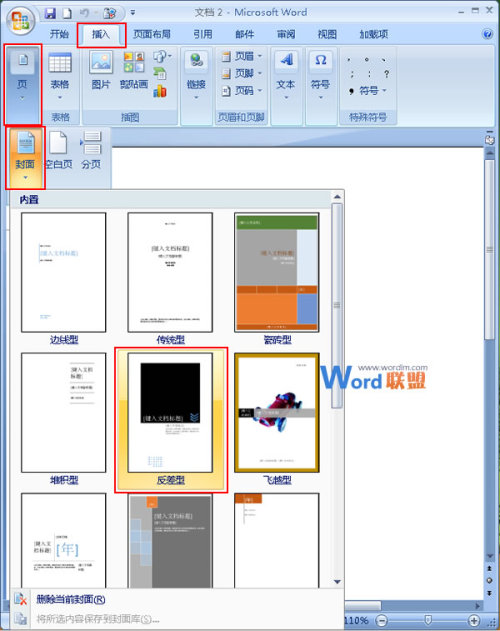
2、接着我们就在文档中插入一个漂亮的封面了,在封面中需要进行文字编辑的地方添加上标题还有内容,如在下图封面中的标题,我们先填写“Word联盟”;
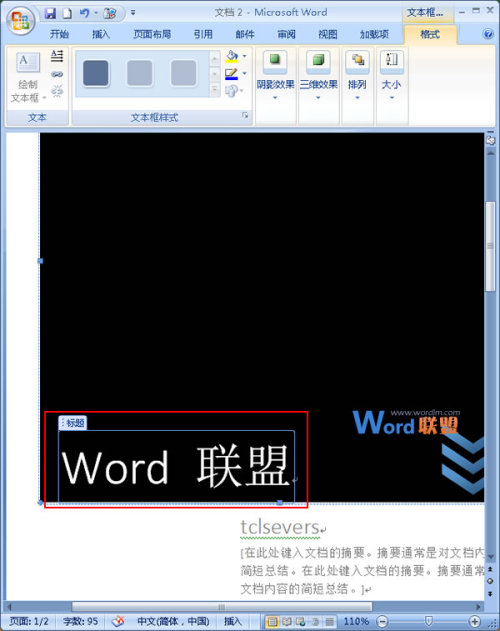
3、填写好之后,你要是觉得封面的格调不是你喜欢的样式,不要急,我们有办法改变,这时候你只需要选中标题区域,然后鼠标切换都“格式”选项卡,在“文本框样式”区域单击其他样式的倒三角按钮;
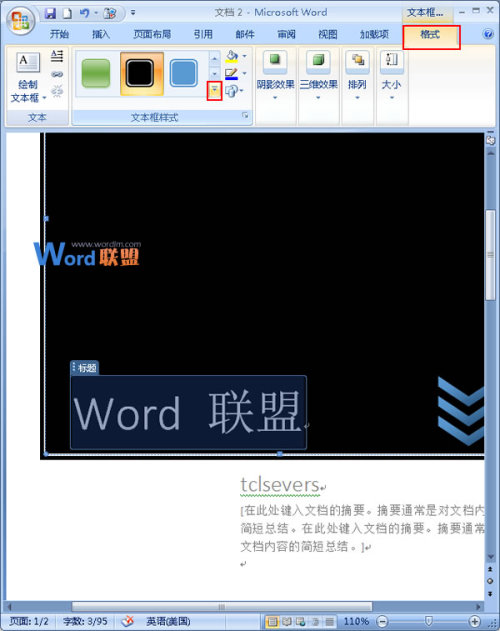
4、在弹出的菜单中选择自己喜欢的样式,小编在这里选择“水平渐变”样式;
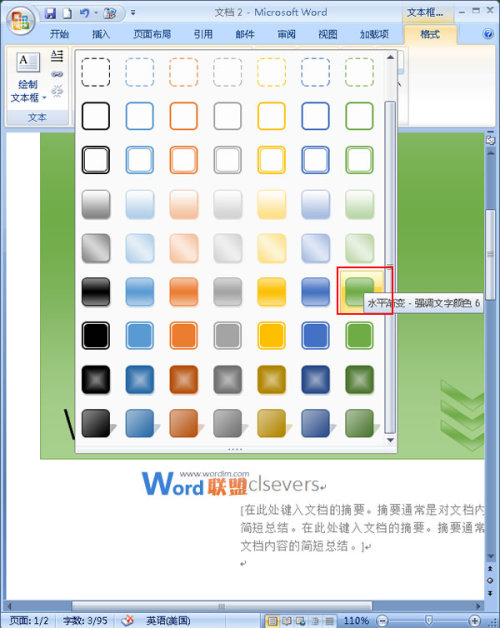
5、最后就是我们改变样式之后的封面图了,大家一起来看一下效果吧;
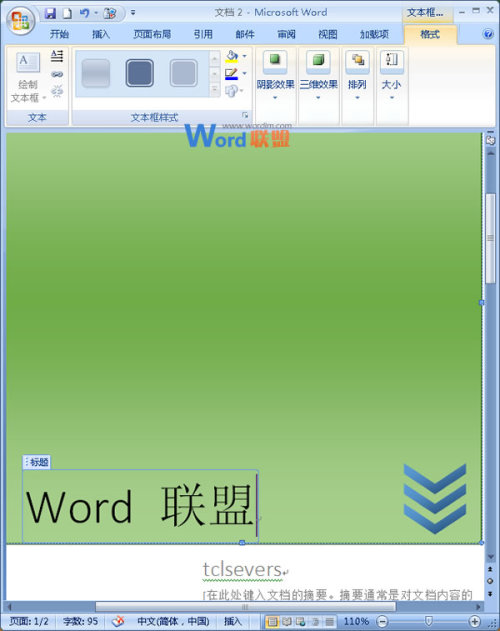
提示:若用户觉得添加的封面不是很满意,可以单击“插入”选项卡,在“页”区域中单击“封面”选项组,然后在弹出的下拉菜单中选择“关闭当前封面”即可关闭正在应用的封面。
栏 目:office激活
本文地址:https://fushidao.cc/wangzhanyunying/10325.html
您可能感兴趣的文章
- 08-04Win10 Office2013怎么激活?激活技巧分享
- 08-04Office 365激活码有哪些?Office 365产品秘钥分享
- 08-04Office2019怎么更新?Office2019更新方法简述
- 08-04Office2019怎么更改语言显示?Office2019语言显示更改教程
- 08-04office2013怎么激活?Office2013激活步骤
- 08-04Office2010产品密钥有哪些?2020最新的Office2010产品密钥激活码
- 08-04Office2019和365的区别是什么?Office2019和365的区别比较
- 08-04可以同时安装Office2019和Office2010吗?
- 08-04Office 2010和Office 2016都有哪些区别?
- 08-03Win7 Office2007自动配置安装解决方法详解


阅读排行
- 1Win10 Office2013怎么激活?激活技巧分享
- 2Office 365激活码有哪些?Office 365产品秘钥分享
- 3Office2019怎么更新?Office2019更新方法简述
- 4Office2019怎么更改语言显示?Office2019语言显示更改教程
- 5office2013怎么激活?Office2013激活步骤
- 6Office2010产品密钥有哪些?2020最新的Office2010产品密钥激活码
- 7Office2019和365的区别是什么?Office2019和365的区别比较
- 8可以同时安装Office2019和Office2010吗?
- 9Office 2010和Office 2016都有哪些区别?
- 10Win7 Office2007自动配置安装解决方法详解
推荐教程
- 11-30正版office2021永久激活密钥
- 11-25怎么激活office2019最新版?office 2019激活秘钥+激活工具推荐
- 11-22office怎么免费永久激活 office产品密钥永久激活码
- 11-25office2010 产品密钥 永久密钥最新分享
- 07-012025最新office2010永久激活码免费分享,附office 2010激活工具
- 11-30全新 Office 2013 激活密钥 Office 2013 激活工具推荐
- 11-22Office2016激活密钥专业增强版(神Key)Office2016永久激活密钥[202
- 11-25正版 office 产品密钥 office 密钥 office2019 永久激活
- 11-22office2020破解版(附永久密钥) 免费完整版
- 07-01怎么免费获取2025最新office2016专业增强版永久激活密钥/序列号






